
- •Технологическая карта №7 (6 часов)
- •Источники данных запросов
- •Диаграмма
- •Вывод данных по всем дням в выбранном периоде
- •Ресурсы
- •Параметры
- •Настройки
- •Вывод всех дат в выбранном периоде
- •Новый вариант отчета
- •Язык запросов
- •Запрос для набора данных
- •Параметры виртуальной таблицы
- •Левое соединение таблиц
- •Настройки
Вывод всех дат в выбранном периоде
Если вы помните, в начале раздела мы говорили, что этот отчет должен показывать данные с детализацией по всем дням в выбранном периоде. У нас же отображаются только те дни, для которых существуют ненулевые записи в таблице регистра накопления Продажи. Для детализации данных в отчете система компоновки данных позволяет указывать для группировок дополнение периодов с заданной периодичностью в указанном интервале. Поэтому сейчас мы изменим настройки отчета таким образом, чтобы в отчет попадала каждая дата из периода, за который сформирован отчет.
В режиме Конфигуратор
Вернемся в режим Конфигуратор и выполним более тонкую настройку структуры отчета. Откроем схему компоновки данных на закладке Настройки. До сих пор все настройки структуры, которые мы выполняли, относились ко всему отчету в целом. Но система компоновки данных позволяет настраивать также и каждый элемент структуры в отдельности. При установке настроек отчета в средней части окна, под деревом структуры отчета, должна быть выделена кнопка, соответствующая режиму настроек. Кнопка Отчет - для настройки отчета в целом или кнопка с именем группировки, например Детальные записи, если настройки относятся только к ней. В нашем случае потребуется изменить настройку группировки Период. Для того чтобы перейти к настройкам именно этой группировки, в поле структуры отчета установим курсор на эту группировку, а затем нажмем кнопку Период в командной панели окна. В нижней части окна будут отображены настройки, доступные для данной группировки. Перейдем на закладку Поля группировки. Для поля Период установим Тип дополнения - День (рис. 15.10).
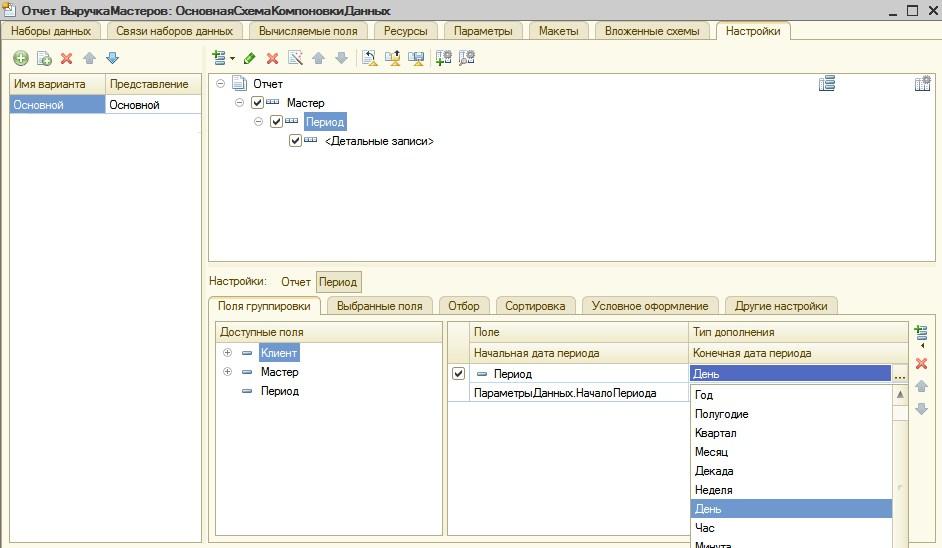
Рис. 15.10. Установка типа дополнения периода
Тем самым мы укажем, что для этой группировки существующие записи с ненулевым значением ресурса будут дополняться записями для каждого из дней. После этого следует указать, в каком именно периоде будет выполняться такое дополнение. В поля, расположенные строчкой ниже, можно ввести даты начала и окончания этого периода. Но указание дат в явном виде нас не устраивает, так как пользователь может сформировать отчет за произвольный период. И нам нужно, чтобы дополнение дат выполнялось не в некотором фиксированном периоде, а именно в том периоде, который выбрал пользователь для всего отчета. Для того чтобы обеспечить именно такую работу отчета, войдем в режим редактирования поля Начальная дата периода, дважды кликнув на нем, и нажмем кнопку очистки *. После этого, нажав кнопку выбора типа данных, мы сможем выбрать тип данных, отображаемых в этом поле. Выберем Поле компоновки данных (рис. 15.11).
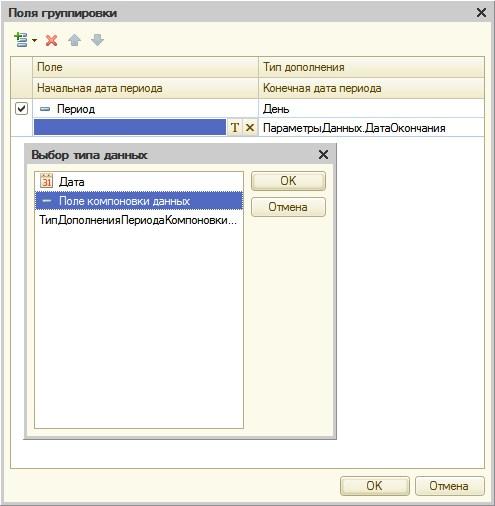
Рис. 15.11. Выбор типа данных
Нажмем ОК. Теперь нажмем в поле ввода кнопку выбора и в открывшемся окне выбора поля отметим параметр НачалоПериода (рис. 15.12). Нажмем ОК.

Рис. 15.12. Выбор поля
Для второго поля ввода аналогичным образом укажем, что дата окончания периода будет получена из параметра ДатаОкончания(рис. 15.13).
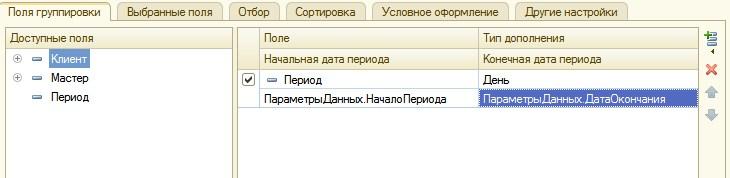
Рис. 15.13. Настройки группировки "Период"
В режиме 1С Предприятие
Запустим 1С:Предприятие в режиме отладки и выполним отчет Выручка мастеров за период с 10.07.2009 по 15.07.2009 (рис. 15.14).
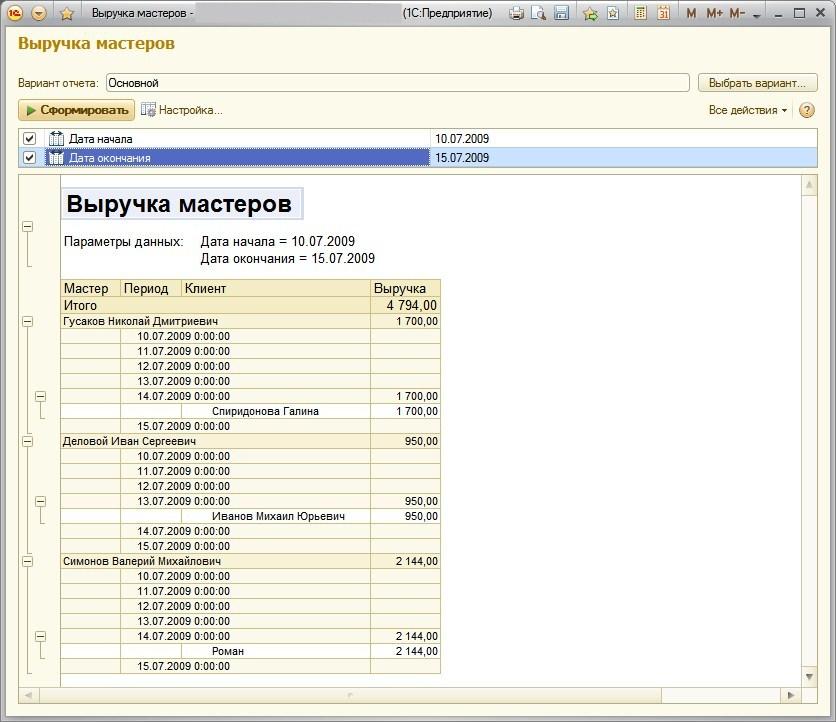
Рис. 15.14. Результат выполнения отчета
